Alle oplossingen voor de fout ERR_TUNNEL_CONNECTION_FAILED
Los de fout ERR_TUNNEL_CONNECTION_FAILED in Chrome op met deze bewezen oplossingen. Ontdek de oorzaken en hoe u deze snel kunt oplossen.
Toen Tumblr een paar jaar geleden op het toneel verscheen, bracht dit Twitter-achtige microblog- en Pinterest-achtige socialemediaplatform voor het delen van foto's een revolutie teweeg in de manier waarop we content delen via internet. Sindsdien zijn er talloze vergelijkbare diensten ontstaan, maar zelden komen we er een tegen die echt de moeite waard is. Ik weet niet zeker of we ooit een bruikbaar alternatief voor Tumblr zullen vinden, maar Stashhh.me is een geweldige manier om dingen die je leuk vindt online te verzamelen en te delen met anderen. De webgebaseerde dienst, die werkt via een Chrome-extensie, ziet er geweldig uit op grote desktops en kleine mobiele schermen, en stelt je in staat om Facebook-achtige pagina's, Stashboxes genaamd, te maken en er content zoals quotes, tekst en foto's op te plaatsen.
Download de Stashhh.me Chrome-extensie en start deze vanuit de Chrome App Launcher om naar de webinterface te gaan en klik op Aanmelden.
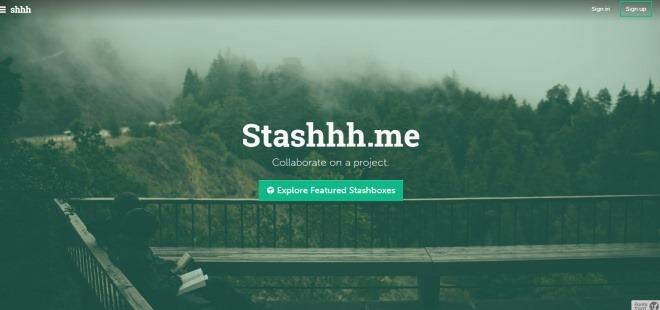
Daarna hoef je alleen nog maar een paar gegevens in te voeren, zoals je gebruikersnaam, e-mailadres en wachtwoord, om in te loggen. En hoewel dat misschien wat overdreven klinkt, kun je op 'Aanmelden met Facebook' klikken om het proces te versnellen. Je krijgt dan je hoofdprofiel te zien, waar je een nieuwe avatar kunt uploaden, je omslagfoto kunt aanpassen en andere dingen kunt doen. De profielpagina bevat twee tabbladen: Stashboxes en Posts, die beide vrij vanzelfsprekend zijn. Je hebt in principe afzonderlijk toegang tot je berichten en Stashboxes via de bijbehorende tabbladen. Het eerste wat je moet doen voordat je content op Stashhh.me gaat plaatsen, is je eerste Stashbox aanmaken. Dit kun je doen door bovenaan op de knop 'Stashbox aanmaken' te klikken.
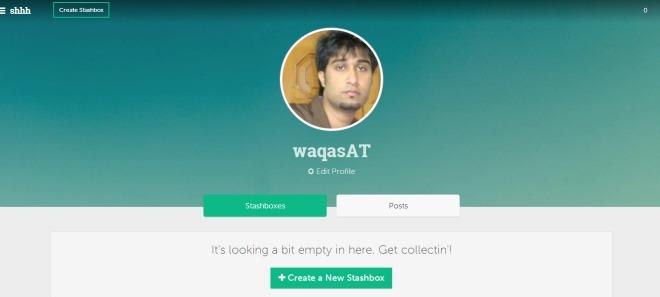
Natuurlijk kun je de Stashbox op verschillende manieren personaliseren. Deze aanpassingsopties omvatten het specificeren van een titel (minimaal één teken), deksel (achtergrondafbeelding die als omslagfoto fungeert), accentkleur (een dunne lijn die onder de omslagafbeelding verschijnt), beschrijving en of de betreffende Stashbox privé of openbaar is. Alles wat je deelt op een privé Stashbox blijft alleen voor jou zichtbaar. Wil je dat je berichten voor anderen toegankelijk zijn, dan kun je deze instellen als openbaar.
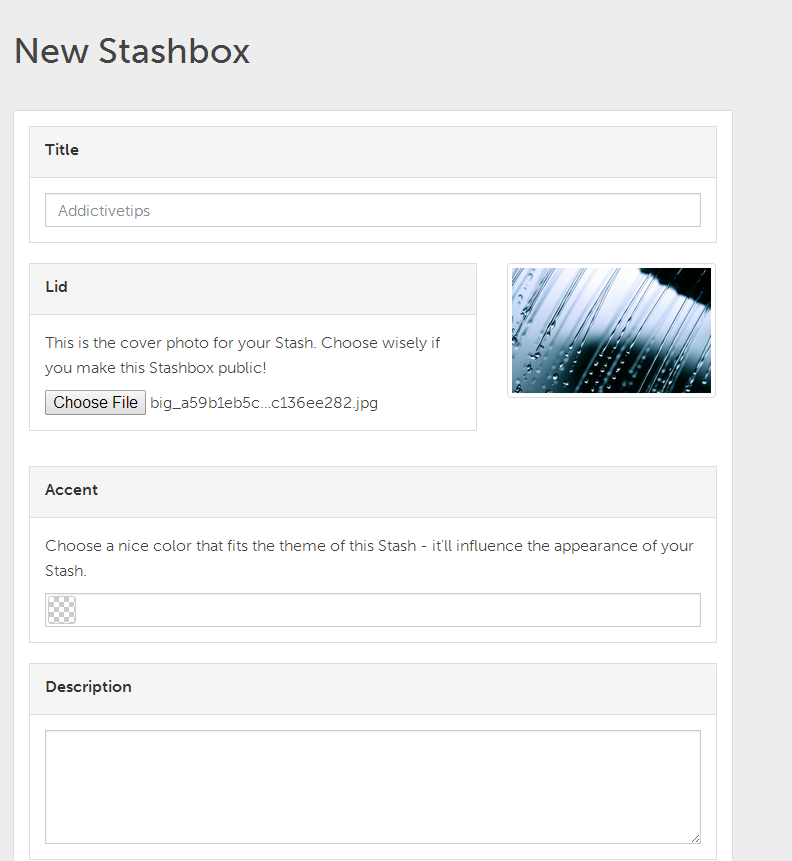
Zodra je een Stashbox hebt aangemaakt, kun je met Stashhh.me allerlei soorten content plaatsen, waaronder eenvoudige tekstberichten, gesprekken, citaten, links en foto's. Dit doe je door op de kleine knop 'Stash Something' aan de linkerkant te klikken. Via het kleine menu kun je vervolgens bepalen welk type content je wilt plaatsen.
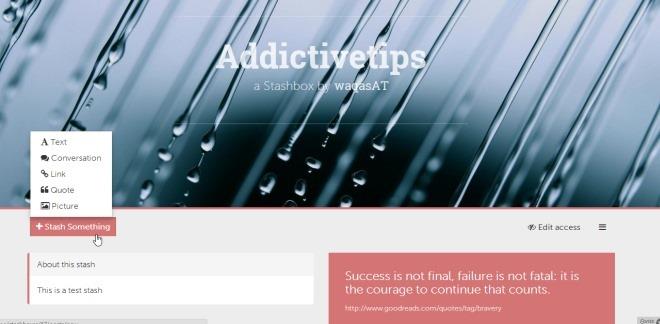
Met Stashhh.me kun je ook Stasboxen volgen die door andere gebruikers zijn gemaakt. Je kunt ze handmatig zoeken door je contacten te vragen de URL van hun Stashbox met je te delen, of je kunt de uitgelichte Stashboxen volgen die op de site worden gehost en die toegankelijk zijn via het navigatiemenu in de zijbalk. En als er nieuwe content op die Stashbox wordt geplaatst, verschijnt deze automatisch in je Feeds-pagina, zodat je meerdere Stashboxen tegelijk in de gaten kunt houden.
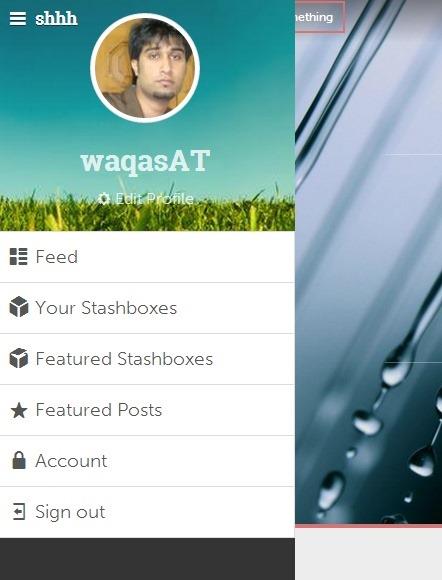
Los de fout ERR_TUNNEL_CONNECTION_FAILED in Chrome op met deze bewezen oplossingen. Ontdek de oorzaken en hoe u deze snel kunt oplossen.
Iets wat ik absoluut geweldig vind aan Firefox en waar ik me in Chrome constant aan erger, is hoe ik de extensies open. In Firefox kan ik...
We weten dat alle Google-diensten zoals Gmail, Agenda, Maps, Google Drive etc. gezamenlijk Google Apps heten. De zoekgigant heeft geïntegreerd
Gebruik ChatCrypt voor veilige, versleutelde berichten die je gesprekken privé houden. Een gebruiksvriendelijk platform, ontworpen voor vertrouwelijke communicatie, altijd en overal.
Ruim twee jaar geleden vond ik een Firefox-add-on waarvan ik dacht dat het een puur maar eenvoudig meesterwerk was. De add-on in kwestie heet Private Tab en het is een
WebFonter is een Chrome-extensie en bookmarklet waarmee u lettertypen kunt uitproberen in de FontShop. Deze bevat een grote collectie lettertypen die u kunt kopen.
Het aantal apps dat is ontwikkeld om mensen te helpen interessante dingen te vinden om te doen, mensen te vinden om dingen mee te doen, of gewoon een goede plek om te eten te vinden, is enorm en
Geef je onnodig geld uit aan het kopen van spullen op Amazon, om er vervolgens achter te komen dat je portemonnee leeg is wanneer je het het hardst nodig hebt? Hoe weinig of hoeveel geld je ook hebt,
Leer hoe u site-instellingen in uw browser kunt openen en beheren. Beheer machtigingen voor locatie, camera, microfoon en meer in Chrome.
Vind de beste proxywebbrowser voor anoniem browsen, verbeterde beveiliging en naadloos proxybeheer. Ontdek nu de beste opties!






![Met Agora kunt u producten vergelijken wanneer u online artikelen koopt [Chrome] Met Agora kunt u producten vergelijken wanneer u online artikelen koopt [Chrome]](https://tips.webtech360.com/resources8/r252/image-5055-0829094639067.jpg)
